När du tittar på din köphistorik för videospel kan du veta hur mycket du har spenderat på spelet. Det hjälper dig också att påminna dig om vad du köpte. Roblox låter dig kontrollera din köphistorik när som helst, så länge du har tillgång till ditt konto. Du kan också göra det på flera plattformar.
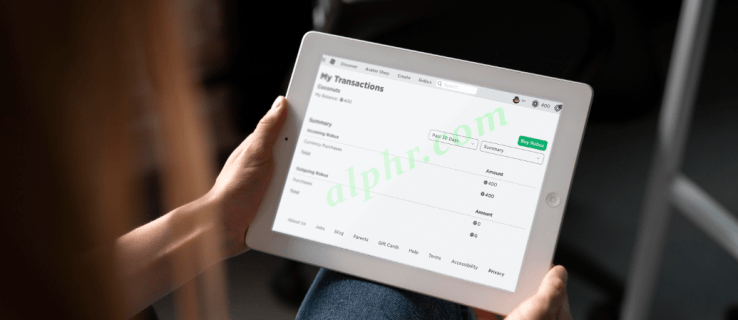
Du har kommit till rätt plats som en Roblox-spelare som vill lära dig mer om din köphistorik. Ditt Roblox-konto innehåller all nödvändig information, redo att ses. Fortsätt läsa för att ta reda på hur processen fungerar.
Hur man visar Roblox köphistorik på en iPad
Roblox är tillgängligt på alla mobila plattformar, men appen visar dig inte din tidigare transaktionshistorik. Istället är det enda sättet att kontrollera det att öppna en webbläsare och logga in på ditt Roblox-konto. Enheten du använder spelar ingen roll, vilket gör iPad till ett av de möjliga valen.
Även om du kan köpa Robux i spelet är det bara möjligt att kontrollera dina tidigare köp utanför spelet. Nu när du känner till den här begränsningen kan du ta din iPad och börja.
Det här är stegen för att komma åt din Roblox tidigare köphistorik:
- Öppna valfri webbläsare på din iPad.

- Logga in på ditt Roblox-konto.

- Tryck på dina nuvarande Robux-reserver.

- Sidan “Mina transaktioner” kommer att visas.

- Kontrollera “Valutaköp” och ställ in en period.

I menyn “Valutaköp” kan du ställa in den för att visa köp under följande perioder:
- Senaste dagen
- Vecka
- Månad
- År
Oavsett dina inställningar visas alla dina köp kronologiskt.
Om du vill kan du trycka på “Köp” för att se hur du spenderade dessa Robux.
Tidigare kallades sidan “Mina transaktioner” för “handel”. Det utförde samma funktioner, vilket gjorde det möjligt för spelare att kontrollera sina inköp, Roblox-köp och försäljning av varor, bland många andra saker. All denna statistik har med pengar att göra, därav namnet.
Hur man visar Roblox köphistorik på en Android
Vissa spelare installerar och spelar Roblox på Android-enheter, inklusive smartphones och surfplattor. Precis som iPad tillåter Android-mobilappen dig inte att kontrollera dina tidigare köp. Istället måste du fortfarande lita på webbläsare som Google Chrome eller DuckDuckGo.
Så här ser du din Roblox-köphistorik på Android.
- Tryck på och starta din “föredragna webbläsare” på din Android-enhet.

- Gå till officiella Roblox hemsida och välj “Fortsätt i webbläsaren” längst ned på skärmen.

- Logga in på ditt konto.

- Hemsidan laddas igen. Välj “Fortsätt i webbläsaren” en gång till.

- Tryck på “Robux-ikonen” som finns i det övre högra avsnittet bredvid “Kugghjulsikonen” (Inställningar).

- Klicka på “[amount] Robux” (ditt nuvarande Robux-saldo).

- Sidan “Mina transaktioner” visas. Tryck på rullgardinsmenyn “Sammanfattning” och välj “Valutaköp” för att ta reda på hur mycket Robux du har köpt.

- Listan över inköp visas. Klicka på rullgardinsmenyn “10 per sida” och välj ett annat belopp som du vill se på varje sida (25, 50 eller 100) om så önskas.

- Klicka på “< 1 >” (sidnavigatorlänkar) längst ner för att bläddra i listan.

Eftersom upplevelsen är praktiskt taget identisk med att logga in på ditt konto på en iPad, kan spelare enkelt gå över från den ena till den andra.
Hur man visar Roblox köphistorik på en iPhone
iPhones är vanligtvis tillräckliga för spel och tenderar att köra Roblox med anständig prestanda. Men precis som de andra plattformarna är en webbläsare nödvändig. Ändå är det ganska bekvämt att kontrollera dina tidigare inköp på samma enhet.
För att kontrollera din Roblox-transaktionshistorik på din iPhone, prova dessa instruktioner:
- Öppna “Safari” eller “en annan webbläsare” på din iPhone.

- Gå till officiella Roblox hemsida.

- Ange dina referenser och logga in.

- Tryck på “Robux”-ikonen, följt av ditt Robux-saldo.

- Sidan “Mina transaktioner” visas.

- Tryck på “Valutaköp” för att kontrollera dina tidigare transaktioner.

Att organisera inköp efter period fungerar också på en iPhone; du behöver bara klicka på den relevanta inställningen för att tillämpa den.
Hur man visar Roblox köphistorik på en PC
PC-användare använder redan webbläsare för andra Roblox-funktioner, som att ladda ner skal. De kommer sannolikt att logga in på sitt konto ofta, och den här processen kommer att vara bekant för dem.
Så här bläddrar du bland dina Roblox-köp på en dator:
- Starta valfri “webbläsare” på din PC.

- Gå till officiella Roblox hemsida.

- Logga in på ditt konto.

- Klicka på “Robux”-ikonen, följt av ditt Robux-saldo i det övre högra hörnet av skärmen.

- Gå till sidan “Mina transaktioner”.

- Klicka på “Valutaköp” och organisera sedan efter period för att hitta dina tidigare utgifter.

Det är dags att skära ner på utgifterna
Att veta hur mycket du har spenderat på Roblox kan hjälpa dig att fatta bättre beslut. Du kanske tittar på ett nytt spel eller vill spara pengar genom att minska din spelbudget helt. I vilket fall som helst är det fördelaktigt att Roblox tillåter spelare att kontrollera sin tidigare transaktionshistorik.
Vanliga frågor om Roblox köphistorik
Kan jag kontrollera min köphistorik för Roblox någon annanstans än i en webbläsare?
Inte officiellt, men ditt bankkonto bör ha register över alla utgående och inkommande transaktioner. Om du kan komma åt ditt konto via en app eller använda din webbläsare bör du snabbt kunna hitta dina Roblox-transaktioner.
Om du använder PayPal kan du också kolla in din betalningshistorik. Tjänsten håller korrekta och kronologiska register för dig att se. Allt du behöver är att logga in på PayPal och gå till rätt sida.